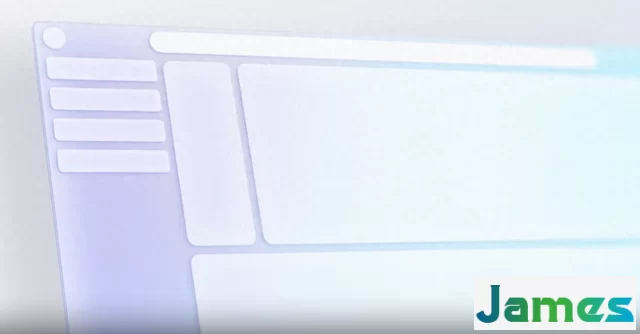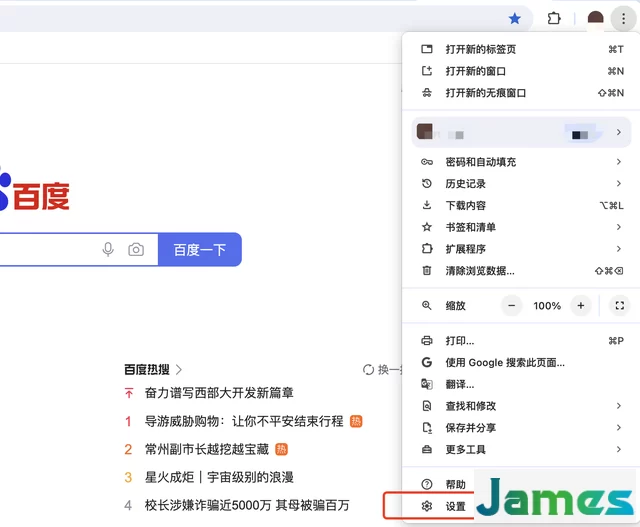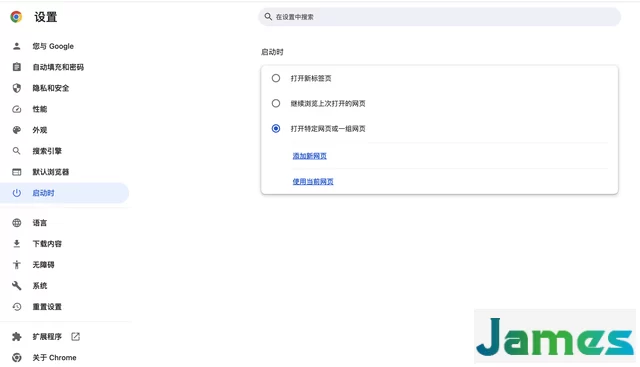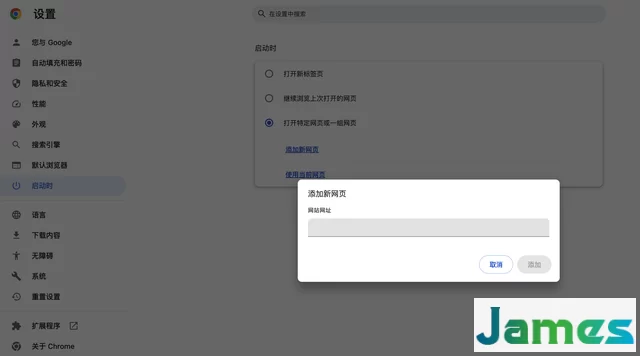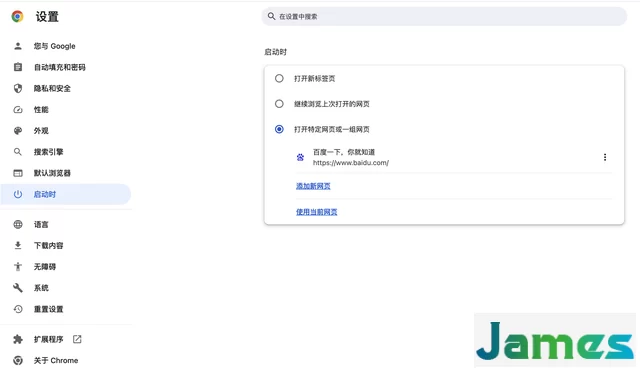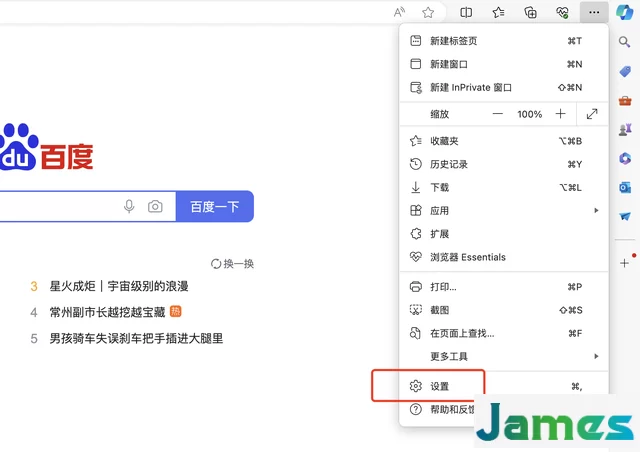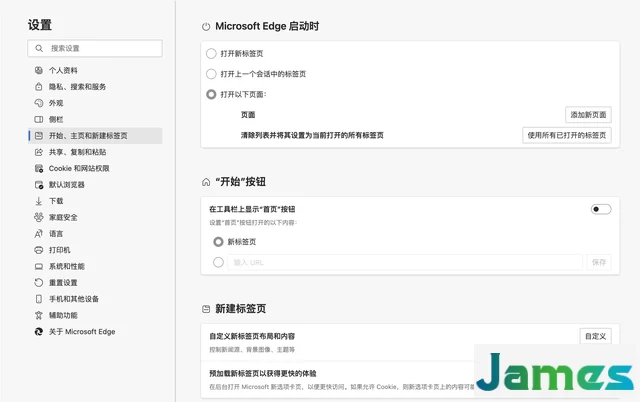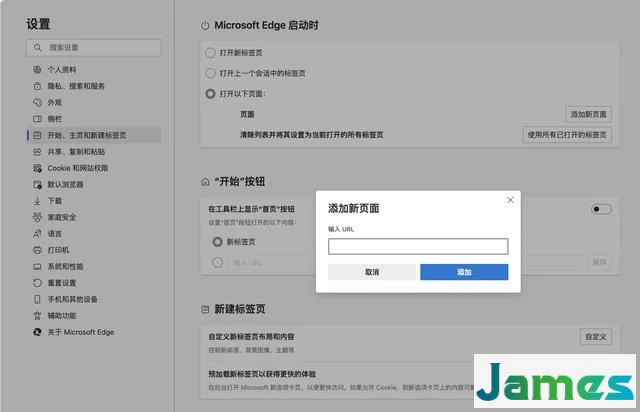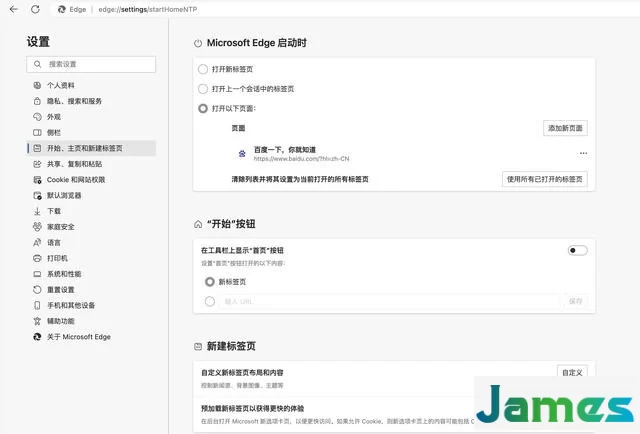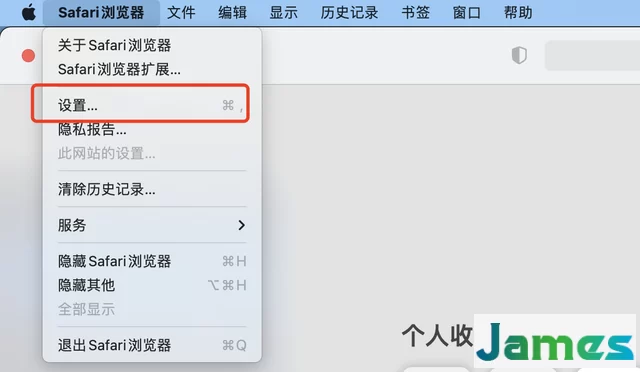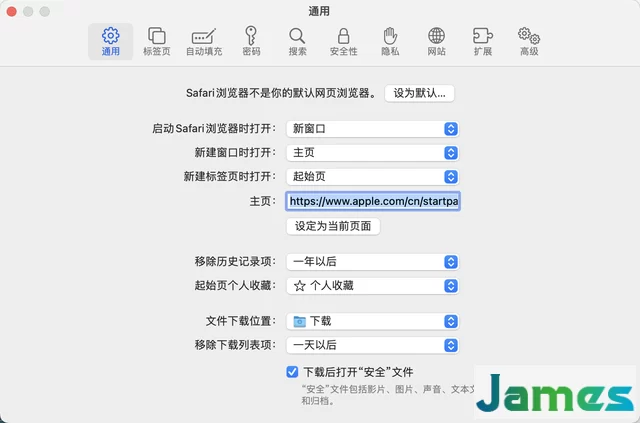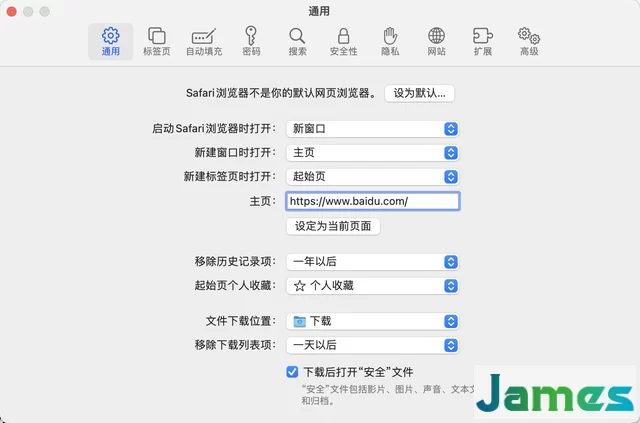在日常的工作生活中,我们使用电脑都离不开浏览器。无论是浏览网页,还是搜索信息,又或者是查看电子邮件,开发调试等等,浏览器都是不可缺少的。
有时候我们需要给浏览器设置一个默认的网页,使得浏览器一打开就可以进入到我们想要的网页上。浏览器如何设置默认网页呢?不同的浏览器设置默认网页的方法不尽相同。下面,一起看看几个常见浏览器设置默认网页的方法。
一、Google Chrome浏览器
1、打开Chrome浏览器,点击浏览器右上角的三个垂直的点,在下拉菜单中找到“设置”,点击它打开设置页面。
2、在左边的选项选择“启动时”,然后在右边的三个选项中选择“打开特定网页或一组网页”。有两种方法,一是“添加新网页”,二是“使用当前网页”。
3、当使用“添加新网页”,点击“添加新网页”,在弹框中填入网站网址,点“添加”按钮,就可以把你填入的网址变为默认网页了。
4、如果使用“使用当前网页”,点击“使用当前网页”,会自动把你当前浏览器上已经打开的网页设置成默认网页,比如我打开了百度搜索的网页,它就会被自动添加进去。
5、设置完成后,关闭浏览器再打开,你就可以看到浏览器自动打开了刚才设置的默认网页。
二、Microsoft Edge浏览器
1、打开Edge浏览器,点击浏览器右上角的三个点,在下拉菜单中找到并点击“设置”,打开设置页面。
2、在左边找到“开始、主页和新建标签页”,在右边“Microsoft Edge 启动时”下面选择“打开以下页面”。同样有两种方法,“添加新页面”和“使用所有已打开的标签页”。
3、“添加新页面”的方式,点击“添加新页面”,在弹框中输入URL,点“添加”按钮即可。
4、“使用所有已打开的标签页”的方式,点击“使用所有已打开的标签页”,会清除列表并将默认网页设置为当前打开的所有标签页。
5、设置完成后,关闭然后再打开浏览器,刚才设置的默认网页就自动打开了。
三、Safari浏览器
如果你使用的是Mac电脑,可能Safari浏览器也是你的常用浏览器,Safari浏览器设置默认网页步骤如下:
1、打开Safari浏览器,点击左上角导航栏的“Safari浏览器”,再点击下拉菜单中的“设置”,进入设置页面。
2、在设置页面可以看到有几项:“启动Safari浏览器时打开”、“新建窗口时打开”以及“新建标签页时打开”。
3、“启动Safari浏览器时打开”按默认的选择“新窗口”,“新建窗口时打开”选择“主页”,“新建标签页时打开”可以不做改变。
4、在“主页”那里输入你要设置的默认网页的地址,也可以在网页打开后点击“设定为当前页面”,这样,“主页”的地址也会改为你要的网页地址。
5、关闭浏览器后再次打开,就可以看到浏览器启动后打开的页面就是刚才设置的默认网页。
其他浏览器比如Firefox浏览器、360安全浏览器等设置默认网页的方法也是类似的,你可以大概按这些方法去设置。设置完默认网页后,每次打开浏览器就可以直接进入到你想要的网页上了。